
Tienes un montón de Datos geográficos en Google Sheets? ¿Por qué no usar una tabla de mapas para crear una maravillosa visualización visual de sus datos? Puede insertar, personalizar y editar un gráfico de mapas fácilmente en Google Sheets.
Inserte un gráfico de mapas en Google Sheets
Dirigirse a Hojas de Google , Inicia sesión, y abre tu hoja de cálculo. Seleccione los datos que desea usar en la tabla de mapas. Puede hacerlo fácilmente haciendo clic y arrastrando su cursor a través del rango de celdas.
Luego, haga clic en Insertar & GT; Gráfico desde el menú superior.
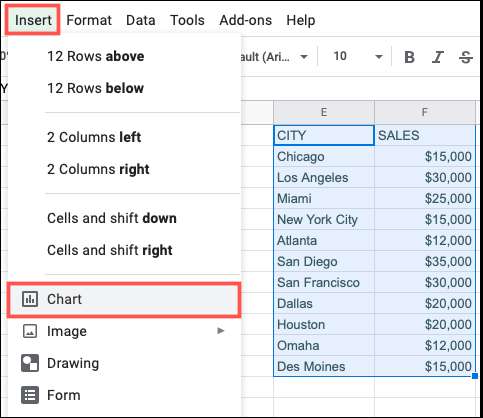
Google Sheets emitirá un tipo de gráfico predeterminado en su hoja. Así que lo primero que debes hacer es Cambie el tipo de gráfico en el editor de gráficos barra lateral que muestra.
RELACIONADO: Cómo hacer un gráfico en Google Sheets
En la pestaña Configuración, haga clic en el cuadro desplegable "Tipo de gráfico" y desplácese hacia abajo a la sección Mapa. Puede elegir entre una tabla GEO o una tabla GEO con marcadores. Usaremos este último para este tutorial. Esto es algo que puedes cambiar más tarde si quieres.
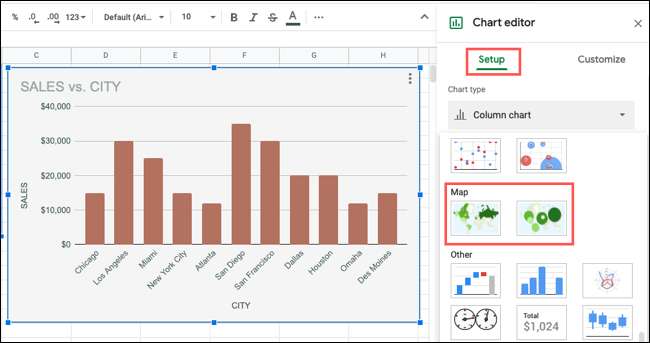
Verá la actualización del gráfico en el tipo de gráfico de mapas que seleccione. A continuación, puede personalizar la tabla.
Personaliza un gráfico de mapas en Google Sheets
Si ya ha cerrado la barra lateral, puede reabrirlo fácilmente. Seleccione su tabla, haga clic en los tres puntos en la parte superior derecha y seleccione "Editar tabla".
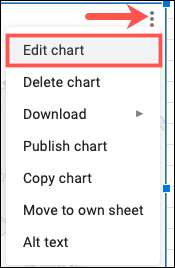
Con la barra lateral del editor de gráficos, haga clic en la pestaña "Personalizar" en la parte superior.
Para cambiar los colores de la tabla y la fuente, expanda la sección "Estilo de gráficos". Use los cuadros desplegables para seleccionar un color de fondo, color de borde de la tabla y la fuente según sus preferencias.

Para cambiar la región y los colores para la región, expanda la sección GEO. Use la lista desplegable región para enfocar su mapa. Puede elegir entre ocho regiones, incluyendo África, Asia, Europa y los Estados Unidos.
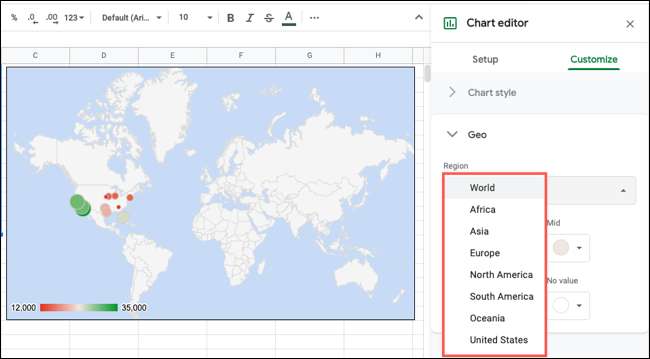
La región que seleccione obviamente depende de los datos de ubicación en su hoja. Por ejemplo, seleccionaremos los Estados Unidos, ya que aquí es donde se encuentran nuestros datos.
A continuación, puede ajustar los colores para los elementos MIN, MID, MAX y No Valor en el mapa. Solo asegúrese de usar colores que sean fáciles para que su audiencia vea.
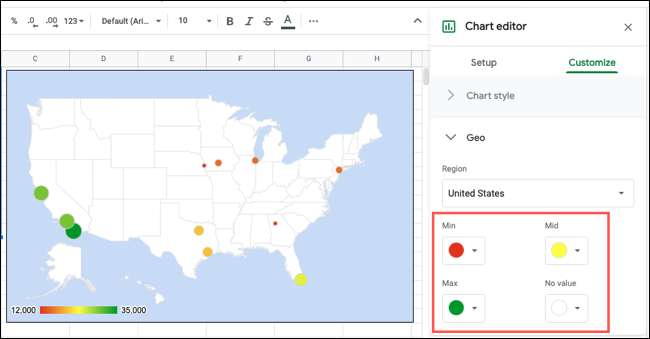
Editar un gráfico de mapas en Google Sheets
Puede editar cualquiera de las personalizaciones que realiza anteriormente en cualquier momento. Pero si desea cambiar el tipo de gráfico o el rango de datos, o trabajar con longitud y latitud, luego use la pestaña Configuración en la barra lateral del editor de gráficos.

Para mover el gráfico, selecciónelo y arrástrelo donde lo desee en su hoja. O para cambiar el tamaño del gráfico, selecciónelo y arrastre de una de las esquinas o bordes.
Añadir o eliminar datos para el gráfico de mapas
Lo bueno de la carta de mapa en Google Sheets es que puede agregar o eliminar datos de su hoja y las actualizaciones de la tabla automáticamente.
A continuación, agregamos un par de ciudades más que aparecieron directamente en el mapa. Cuando agregamos la final, Salt Lake City, las actualizaciones de la tabla para mostrar la ubicación.
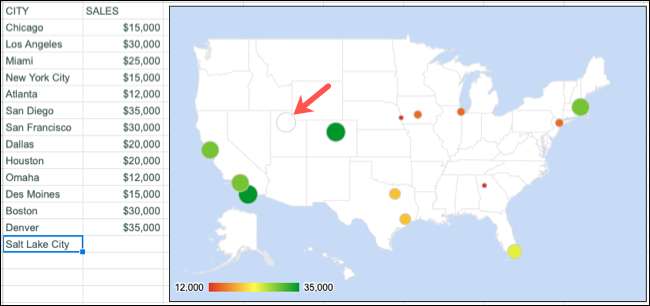
Luego, cuando agregamos los datos correspondientes, el marcador se llena con el color correcto por valor.
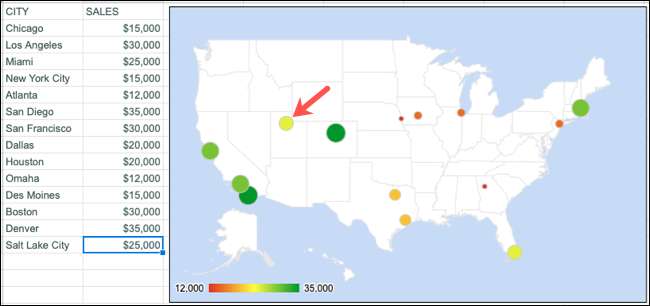
Opciones de carta de mapas adicionales
Tiene algunas opciones adicionales para la tabla de mapas que crea en Google Sheets. Haga clic en los tres puntos en la parte superior derecha de la tabla y verá estas acciones.
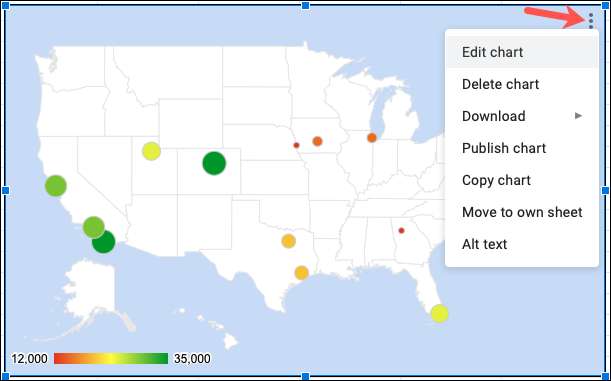
- Cuadro de edición : Abre la barra lateral del editor de gráficos.
- Borrar gráfico : Elimina la tabla de la hoja.
- Descargar : Le permite descargar la tabla como una imagen o PDF.
- Carta publicada : Te ayuda a publicar el gráfico en línea.
- Copiar tabla : Coloca la tabla en su portapapeles para pegar en otro lugar.
- Mover a la sábana : Elimina la tabla de la hoja actual y lo coloca en una nueva.
- Texto alternativo : Le permite agregar texto alternativo a la tabla.
La próxima vez que esté trabajando con datos de ubicación en Google Sheets, considere mostrarla en un ordenado y limpio carta de mapas geográficas .
RELACIONADO: Cómo crear una tabla de mapas geográficos en Microsoft Excel







